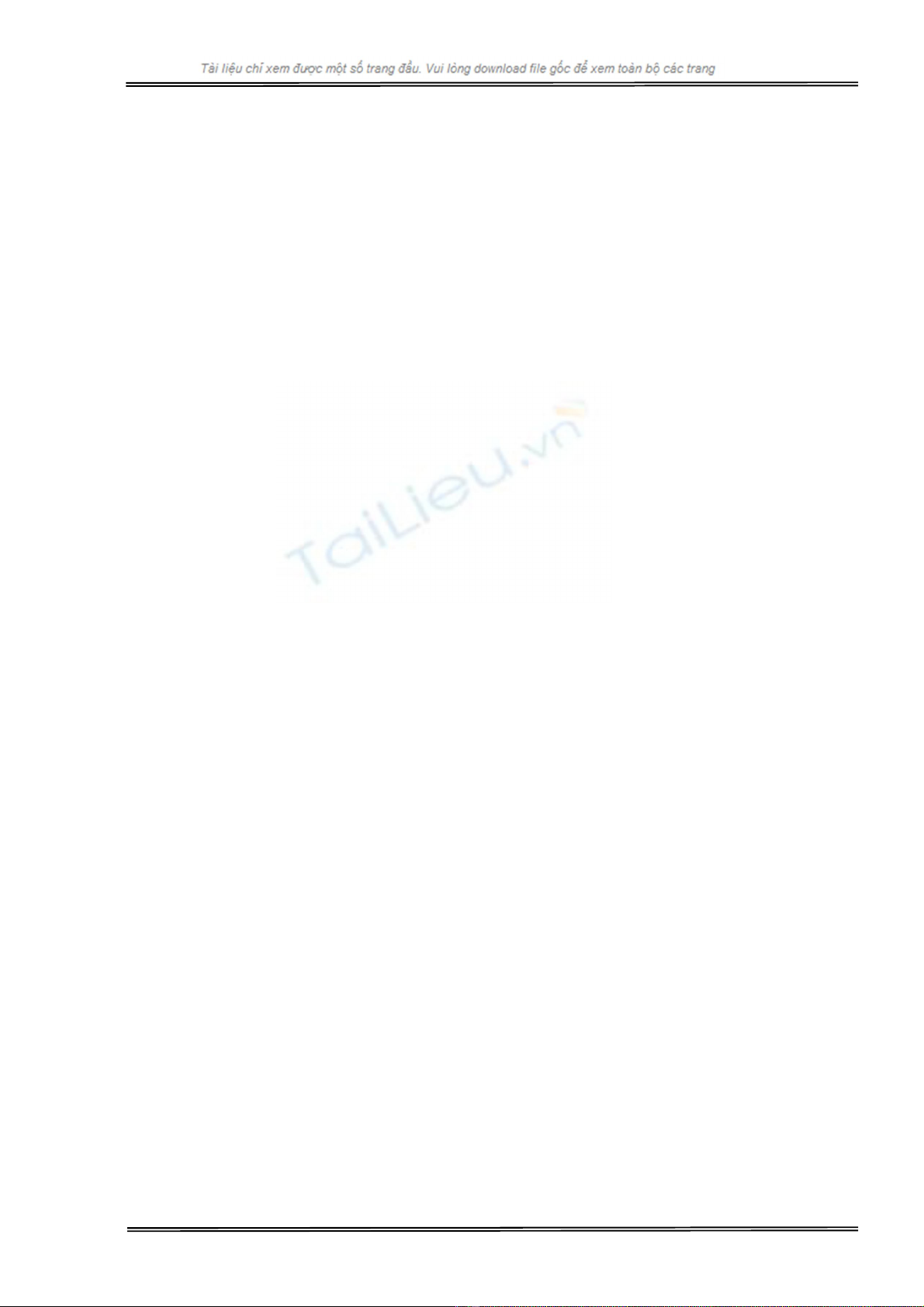
BAÌI GIAÍNG MÄN HD SÆÍ DUÛNG PM SAP2000 CHÆÅNG I
GV-LÆU VÀN CAM
Trang
1
CAO ÂÀÓNG ÂÄNG AÏ
CHƯƠNG I
GIỚI THIỆU CHUNG
************************
I. LỊCH SỬ PHÁT TRIỂN CỦA SAP2000.
SAP-Structural Analysis Program- là phần mềm phân tích và tính toán kết
cấu. Người ñặt nền móng ñầu tiên là Giáo sư Edward L.WILSON (USA). Sau ñó
ñược phát triển bởi Công ty COMPUTER and STRUCTURE INC (CSI). Các
phiên bản trước ñây là SAP3. SAP-IV. SAP80. SAP86. SAP90. ðến nay
SAP2000 ra ñời. Ngoài việc phân tích và tính toán kết cấu, SAP2000 còn có tính
năng thiết kế kết cấu BTCT, kết cấu thép…. Nhờ ứng dụng những phương pháp
tính toán phần tử hữu hạn và nhờ ứng dụng tiến bộ của khoa học Máy tính nên
phần mềm SAP2000 ñã tạo ra sự dễ dàng, tiện ích cho việc sử dụng trong các
ngành kỹ thuật kết cấu.
II. KHẢ NĂNG CỦA PHẦN MỀM SAP2000.
1. Khả năng giao tiếp.
•
••
• Nét vượt bậc của Sap2000 là ta có thể giao tiếp về ñồ họa trực tiếp trên màn
hình. Với sự hổ trợ của ñồ họa (CAD), công việc tạo mô hình kết cấu trở nên dễ
dàng hơn:
+ Có sẵn những kết cấu mẫu.
+ Tạo hệ lưới ñể từ ñó phát triển mô hình kết cấu cho bài toán.
+ Tạo thêm nút, phần tử Frame, Shell…
+ Hiệu chỉnh tọa ñộ của lưới, hình dáng phần tử.
•
••
• Với hình thức thể hiện trên mặt phẳng (2D) và trong không gian (3D), nên
việc quan sát quản lý sẽ rất thuận tiện.
•
••
• Sap2000 có khả năng giao tiếp với một số phần mềm khác, ñặc biệt là
AutoCAD.
2. Khả năng tính toán.
Có khả năng tính toán các bài toán:
•
••
• Phân tích bài toán tĩnh và bài toán ñộng.
•
••
• Phân tích bài toán tuyến tính và phi tuyến kể cả bài toán ñộng ñất.
•
••
• Phân tích bài toán cầu với tải trọng xe cộ di ñộng.
•
••
• Phần tử gồm có: Frame: thanh dàn, khung- dầm- cột; Shell: tấm. vỏ màng;
Plane. Asolid; Solid; Nlink....
•
••
• ða hệ trục tọa ñộ.
•
••
• Nhiều hình thức ràng buộc liên kết.
•
••
• Nhiều loại tải trọng và nhiều dạng tổ hợp.
•
••
• Khả năng giải các bài toán lớn không hạn chế số ẩn số, giải thuật ổn ñịnh và
hiệu suất cao.
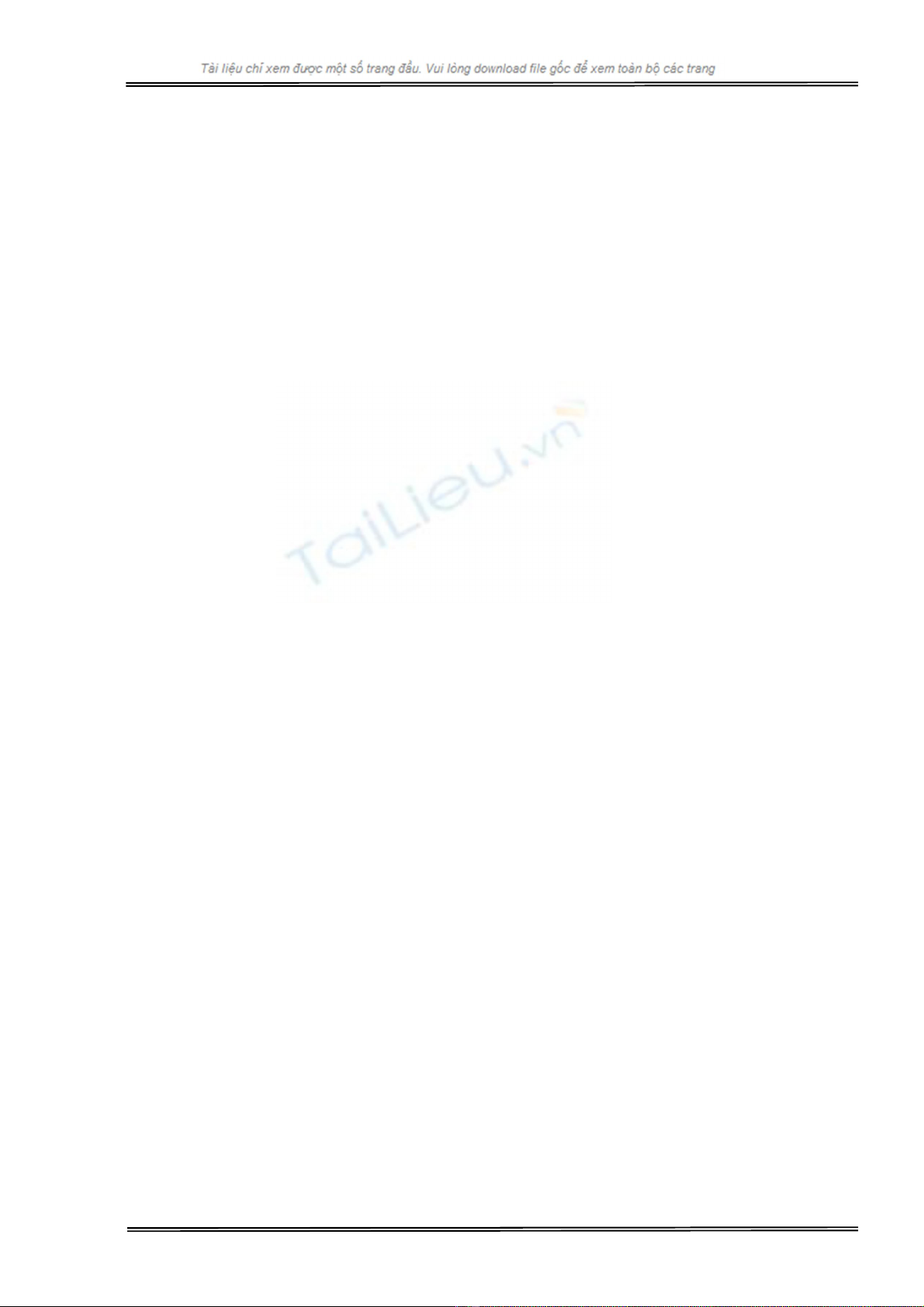
BAÌI GIAÍNG MÄN HD SÆÍ DUÛNG PM SAP2000 CHÆÅNG I
GV-LÆU VÀN CAM
Trang
2
CAO ÂÀÓNG ÂÄNG AÏ
III. CẤU HÌNH MÁY TÍNH.
Sap2000 chạy ñược trên những máy tính có cấu hình tối thiểu:
•
••
• Intel Pentium.
•
••
• RAM tối thiểu 16MB.
•
••
• Dung lượng ñĩa cứng: tối thiểu 200MB trống.
•
••
• Môi trường MicroSoft Windows 95 hoặc Window NT.
•
••
• ðộ phân giải của màn hình 800×600.
IV. CÀI ðẶT SAP2000 PHIÊN BẢN 7.42.
Với việc sử dụng ñĩa CD “trôi nổi” trên thị trường (không có bản quyền tác
giả) thì việc cài ñặt có khác với CD có bản quyền của nhà cung cấp. Sau ñây giới
thiệu cách cài ñặt chương trình từ CD “trôi nổi”.
ðưa ñĩa CD có chứa chương trình vào máy, chương trình Autorun sẽ tự ñộng
chạy, một màn hình giao diện xuất hiện cho phép tùy chọn. Nếu ñĩa CD không có
chế ñộ chạy tự ñộng thì tiến hành như sau:
Trên màn hình Desktop, từ thanh trạng thái, nhấp chọn Start > Run ..... Hộp
thoại Run sẽ xuất hiện, nhấp vào nút Browse ñể chỉ ñường dẫn ñến ổ ñĩa cài ñặt.
Hộp thoại Browse xuất hiện. Trong hộp thoại này, tại khung Look in nhấp
vào nút cuộn tìm ñến ổ CD chứa chương trình cài ñặt SAP2000.
Các thư mục trong ñĩa CD sẽ xuất hiện trong khung hiển thị của hộp thoại
Browse.
Nhấp ñúp vào thư mục SAP2000 ñể mở thư mục này.
Tùy theo ñĩa CD cài ñặt mà nội dung thư mục khác nhau. Nếu với SAP2000
phiên bản 7.42 thì thư mục SAP2000 hiển thị 4 thư mục là Sap2000nl7.10,
Sap2000nl7.40, Sap2000nl7.42, Sap2000Edu7.40.
Ta cài ñặt từ Sap2000nl7.10. Nhấp ñúp vào thư mục Sap2000nl7.10, thư mục
Disk 1 xuất hiện. Tiếp tục nhấp ñúp vào thư mục Disk 1, tiếp tục nhấp ñúp vào
biểu tượng của file Setup.exe, hộp thoại Browse ñóng lại. Trở về hộp thoại Run,
trong khung Open ñã hiển thị ñường dẫn ñến file cài ñặt:
E:\SAP2000\Sap2000nl7.10\Disk 1\Setup.exe. Nhấp vào OK ñể bắt ñầu quá trình
cài ñặt.
Hộp thoại Welcome xuất hiện, nhấp vào Next ñể tiếp tục. Hộp thoại User
Information mở ra. Trong khung Name hãy nhập tên người dùng, trong khung
Company nhập vào tên công ty (tùy ý). Xong nhấp Next. Hộp thoại Choose
Destination Location xuất hiện. Tại mục Destination Folder hiển thị tên thư mục
sẽ cài ñặt chương trình. Nếu muốn thay ñổi thư mục cài ñặt theo ý muốn thì nhấp
vào nút Browse ñể chọn lại tên thư mục. Sau ñó nhấp Next ñể tiếp tục quá trình cài
ñặt.
Hộp thoại Setup Type xuất hiện. Nếu công việc cài ñặt chỉ sử dụng cho riêng
máy của mình thì chọn Single User, xong nhấp chọn Next. Tại hộp thoại Select
Components, nếu chấp nhận thì ñánh dấu chọn vào mục Example Files ñể những

BAÌI GIAÍNG MÄN HD SÆÍ DUÛNG PM SAP2000 CHÆÅNG I
GV-LÆU VÀN CAM
Trang
3
CAO ÂÀÓNG ÂÄNG AÏ
file mẫu sẽ ñược cài ñặt trong quá trình thực hiện. Tiếp tục nhấp Next, hộp thoại
Select Program Folder xuất hiện, nên chấp nhận mặc ñịnh bằng cách nhấp chọn
tiếp Next. Trên màn hình sẽ xuất hiện các vệt sáng cho biết tiến trình cài ñặt ñang
ñược tiến hành.
Sau khi kết thúc quá trình cài ñặt, hộp thoại Setup Complete xuất hiện, không
nên ñánh dấu chọn vào mục Yes, I want to View the ReadMe File. Sau ñó nhấp
Finish.
Trở về màn hình Desktop, nhấp chọn Start > Run ..... Hộp thoại Run sẽ xuất
hiện, nhấp vào nút Browse ñể chỉ ñường dẫn ñến ổ ñĩa cài ñặt.
Hộp thoại Browse xuất hiện. Trong hộp thoại này, tại khung Look in nhấp vào
nút cuộn ñể tìm lại thư mục SAP2000. Trên khung hiển thị, nhấp ñúp vào thư mục
Sap2000nl7.40. Thư mục Disk 1 xuất hiện. Tiếp tục nhấp ñúp vào thư mục Disk 1
, sẽ xuất hiện file: Setup.exe. Tiếp tục nhấp ñúp vào file: Setup.exe, hộp thoại
Browse sẽ ñóng lại.
Trở về hộp thoại Run, trong khung Open ñã hiển thị ñường dẫn ñến file cài
ñặt: E:\SAP2000\Sap2000nl7.40\Disk 1\Setup.exe. Nhấp nút OK, quá trình cài
ñặt sẽ bắt ñầu tiến hành.
Xuất hiện các vệt ñen trong hộp thoại InstallShield Wizard cho biết diến tiến
của quá trình cài ñặt.
Sau khi kết thúc quá trình cài ñặt, hộp thoại InstallShield Wizard khác sẽ xuất
hiện. Trong hộp thoại thông báo chương trình Sap2000 NonLinear sẽ ñược cập
nhật từ phiên bản 7.10 lên phiên bản 7.40. Nhấp nút Next ñể tiếp tục công việc.
Hộp thoại InstallShield Wizard khác sẽ xuất hiện. Trong khung Destination
Folder ñã hiển thị tên thư mục C:\SAP2000N là nơi sẽ tiến hành cập nhật chương
trình từ phiên bản 7.10 lên 7.40. Nếu ở lần cài ñặt phiên bản 7.10 ta thay ñổi thư
mục cài ñặt thì nhấp chọn Browse ñể chọn lại thư mục ñã cài phiên bản 7.10. Tiếp
tục nhấp Next.
Hộp thoại Updating SAP2000 NonLinear xuất hiện. Các vệt sáng báo hiệu
quá trình cập nhật ñang tiến hành.
Hộp thoại InstallShield Wizard xuất hiện thông báo công việc cập nhật lên
phiên bản 7.40 ñã thành công. Không nên ñánh dấu chọn vào mục Yes, I want to
View the ReadMe File. Sau ñó nhấp Finish.
Lại trở về màn hình Desktop, nhấp chọn Start > Run ..... Hộp thoại Run sẽ
xuất hiện trở lại, nhấp vào nút Browse ñể chỉ ñường dẫn ñến ổ ñĩa cài ñặt.
Hộp thoại Browse xuất hiện. Trong hộp thoại này, tại khung Look in nhấp vào
nút cuộn ñể tìm lại thư mục SAP2000. Trên khung hiển thị, nhấp ñúp vào thư mục
Sap2000nl7.42. Tiếp tục nhấp ñúp vào file: Setup.exe, hộp thoại Browse sẽ ñóng
lại.
Trở về hộp thoại Run, trong khung Open ñã hiển thị ñường dẫn ñến file cài
ñặt: E:\SAP2000\Sap2000nl7.42\Setup.exe. Nhấp nút OK ñể tiếp tục công việc.
Trong hộp thoại InstallShield Wizard xuất hiện các vệt ñen lan dần từ trái
sang phải cho biết diễn tiến của quá trình cài ñặt.

BAÌI GIAÍNG MÄN HD SÆÍ DUÛNG PM SAP2000 CHÆÅNG I
GV-LÆU VÀN CAM
Trang
4
CAO ÂÀÓNG ÂÄNG AÏ
Sau khi kết thúc quá trình cài ñặt, hộp thoại InstallShield Wizard khác sẽ xuất
hiện. Trong hộp thoại thông báo chương trình Sap2000 NonLinear sẽ ñược cập
nhật từ phiên bản 7.40 lên phiên bản 7.42. Nhấp nút Next ñể tiếp tục công việc.
Hộp thoại InstallShield Wizard khác sẽ xuất hiện. Trong khung Destination
Folder ñã hiển thị tên thư mục C:\Computers and Structures là nơi sẽ tiến hành
cập nhật chương trình từ phiên bản 7.40 lên 7.42. Hãy nhấp chọn Browse ñể chọn
lại thư mục ñã cài phiên bản 7.10 và 7.40. Tiếp tục nhấp Next.
Hộp thoại Updating SAP2000 NonLinear xuất hiện. Các vệt sáng màu xanh
lan dần từ trái sang phải báo hiệu quá trình cập nhật ñang tiến hành.
Sau khi kết thúc, hộp thoại InstallShield Wizard xuất hiện thông báo công
việc cập nhật lên phiên bản 7.42 ñã thành công. Không nên ñánh dấu chọn vào
mục Yes, I want to View the ReadMe File. Sau ñó nhấp Finish.
Trở về màn hình Desktop, nhấp bằng chuột phải vào nút Start và nhấp chọn
Explore trong menu xổ xuống. Cửa sổ Explore xuất hiện, bên phần Folder nhấp
chọn ổ CD chứa chương trình cài ñặt, sau ñó nhấp ñúp vào thư mục SAP2000 và
tiếp tục nhấp ñúp vào thư mục CRACK.ZIP. Thư mục ñược mở. Nhấp chọn 2 file:
patch.exe và patch.rtp; copy cả 2 file này rồi dán (paste) vào thư mục mà ta ñã
cài chương trình SAP2000 ở ổ ñĩa C.
ðến ñây công việc cài ñặt chương trình SAP2000 Nonlinear phiên bản 7.42 ñã
hoàn tất. Bạn có thể chọn Start>Programs>SAP2000 Nonlinear>SAP2000
Nonlinear ñể khởi ñộng chương trình.
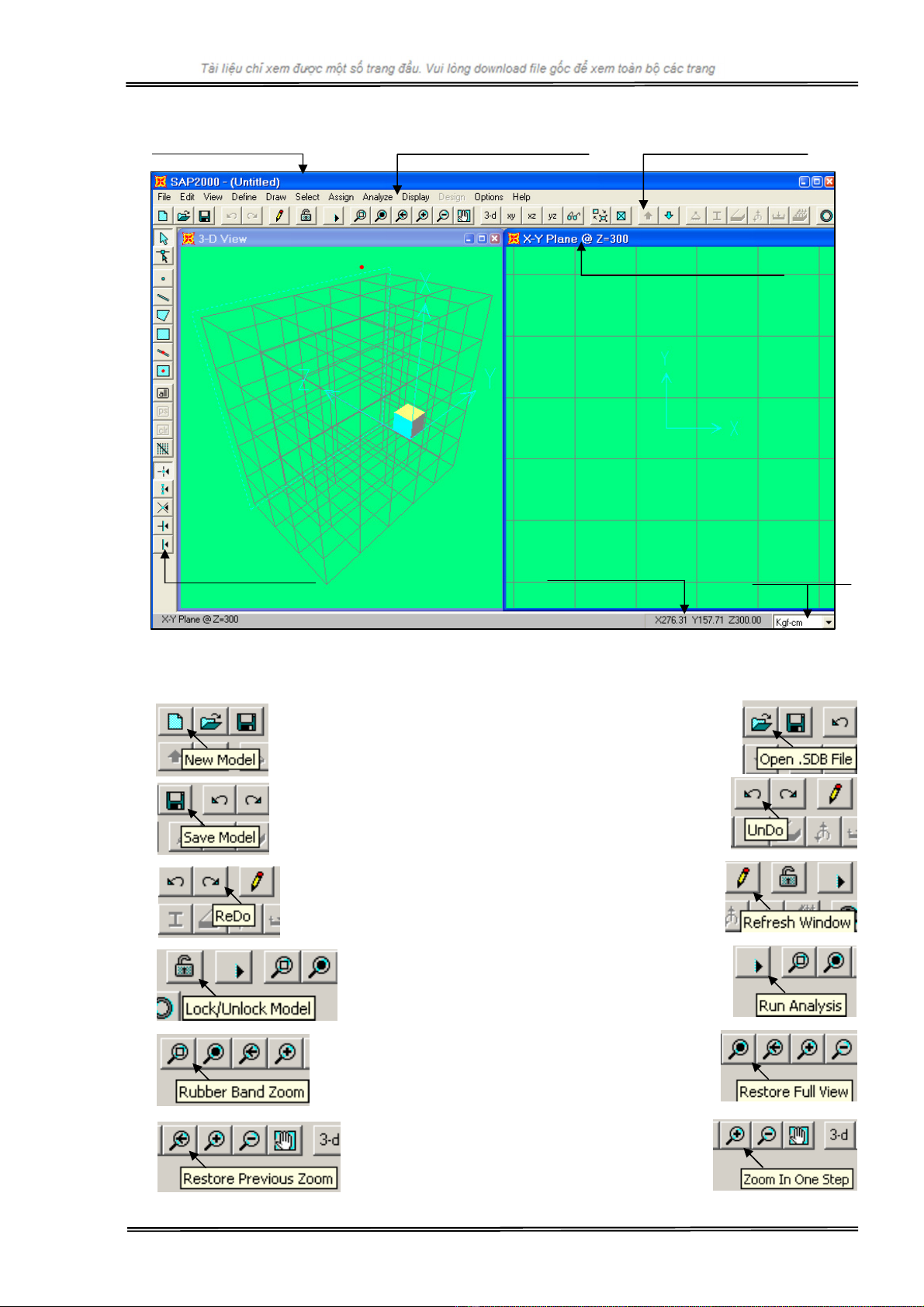
BAÌI GIAÍNG MÄN HD SÆÍ DUÛNG PM SAP2000 CHÆÅNG I
GV-LÆU VÀN CAM
Trang
5
CAO ÂÀÓNG ÂÄNG AÏ
V. GIAO DIỆN MÀN HÌNH.
VI. TÍNH NĂNG CÁC BIỂU TƯỢNG CỦA SAP 2000.
3.
4.
1. Tạo mô hình kết cấu mới
2. Mở một mô hình ñã có
3. Lưu mô hình
4. Huỷ bỏ một lệnh trước ñó
6.
5.
7.
8.
9.
10.
5. Phục hồi lại lệnh vừa bỏ ở trên
6. Làm sạch màn hình
7. Mở/khóa sơ ñồ kết cấu
8. Chạy chương trình
9. Phóng to bằng cách chọn cửa sổ
10. Phóng to ñầy màn hình
12.
11.
11. Quay trở về màn hình trước ñó
12. Phóng to màn hình từng bậc
Thanh tiêu ñề chính Thanh thực ñơn xổ xuống Thanh công cụ chính
Thanh tiêu ñề trình diễn
Cửa sổ màn hình
Dòng trạng thái
Bảng ñơn vị
Thanh công cụ
1.
2.


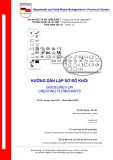
![Bản vẽ kiến trúc: Tổng hợp trong hồ sơ kỹ thuật [Chuẩn SEO]](https://cdn.tailieu.vn/images/document/thumbnail/2017/20170625/hoaibao05021997/135x160/3811498376242.jpg)
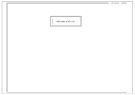
![Bản vẽ thiết kế nhà biệt thự: Chuẩn nhất, [Năm]](https://cdn.tailieu.vn/images/document/thumbnail/2017/20170623/hoaibao05021997/135x160/4501498215207.jpg)















![Bài giảng Quản lý vận hành và bảo trì công trình xây dựng [chuẩn nhất]](https://cdn.tailieu.vn/images/document/thumbnail/2025/20251006/agonars97/135x160/30881759736164.jpg)




